
並非所有網絡設備的用戶都知道通常的路由器除了其主要目的,即將各種計算機網絡作為網關連接,能夠執行更多額外的和非常有用的功能。其中一個被稱為WDS(無線分配系統)或所謂的橋接模式。讓我們一起找出答案,為什麼你需要路由器上的橋樑以及如何啟用它並配置?
在路由器上配置橋接器
假設您需要增加無線網絡的範圍,並且您有兩台路由器。然後,您可以將一個路由器連接到Internet,以及第一網絡設備的第二個到Wi-Fi網絡,即,從設備之間構建網絡之間的特殊橋樑。在這裡它將有助於WDS技術。您將不再需要使用信號的繼電器功能購買另外的訪問點。在橋接模式的缺點中,有必要突出主和第二路由器之間的站點上的明顯損失。讓我們嘗試在TP-Link路由器上獨立配置WDS,在其他製造商的型號上,我們的操作將在術語和界面名稱中的次要差異相似。
第1步:設置主路由器
首先,我們將配置路由器,它將通過Internet提供商提供對全局網絡的訪問。為此,我們需要進入路由器的Web客戶端,並對硬件配置進行必要的更改。
- 在連接到路由器的計算機或筆記本電腦上的任何瀏覽器中,我們在地址欄中規定了IP路由器。如果您沒有更改設備的坐標,則默認情況下通常是192.168.0.1或192.168.1.1,然後按ENTER鍵。
- 我們通過身份驗證以進入路由器的Web界面。在工廠固件和用戶的名稱中,密碼訪問配置設置是相同的:admin。如果您更改了這些值,那麼,當然,我們介紹了當前的值。單擊“確定”按鈕。
- 在打開的Web客戶端中,我們立即使用最完整的不同路由器參數集進入高級設置。
- 在頁面的左側,我們找到“無線模式”字符串。用鼠標左鍵單擊它。
- 在子菜單下降,我們轉到“無線設置”。
- 如果您尚未提前完成此,請激活無線廣播,我們分配網絡名稱,設置保護標準和代碼字。最重要的是,我們絕對禁用Wi-Fi頻道的自動定義。在Exchange中,我們將靜態,即常量,頻道列中的值。例如,“1”。記住它。
- 保存更正的路由器配置。設備重新啟動。現在,您可以進入將從主要攔截和分配信號的路由器。
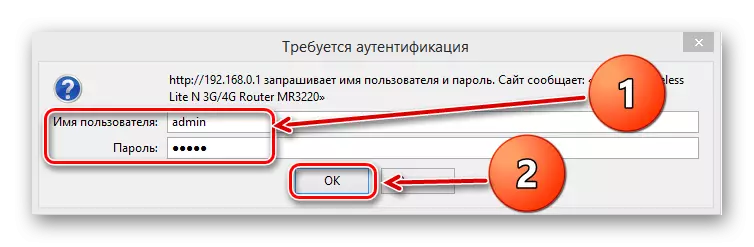
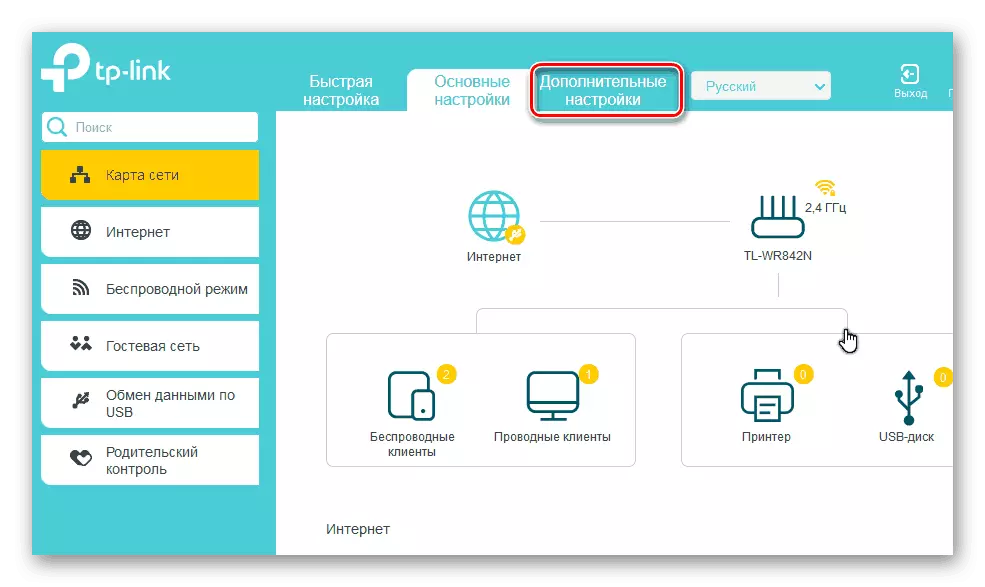
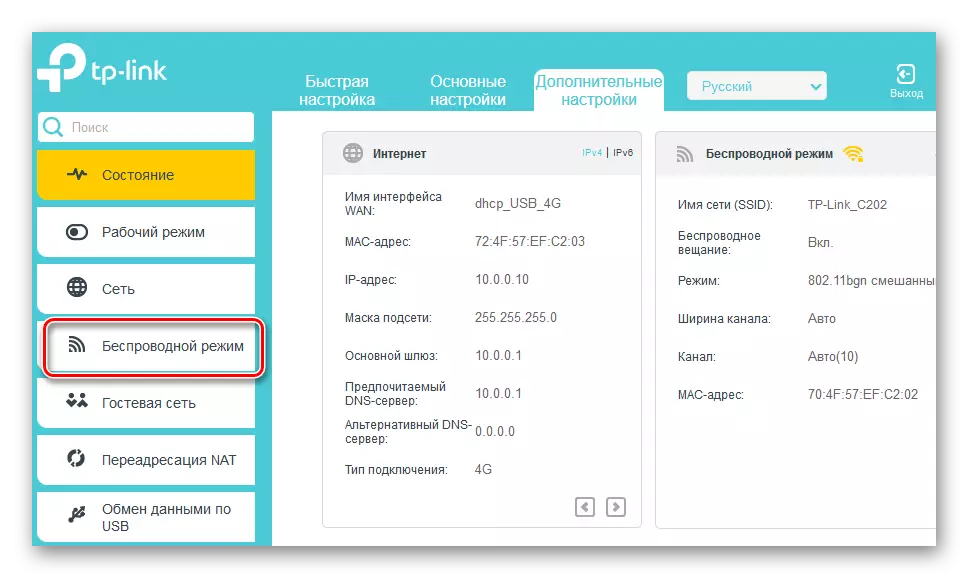
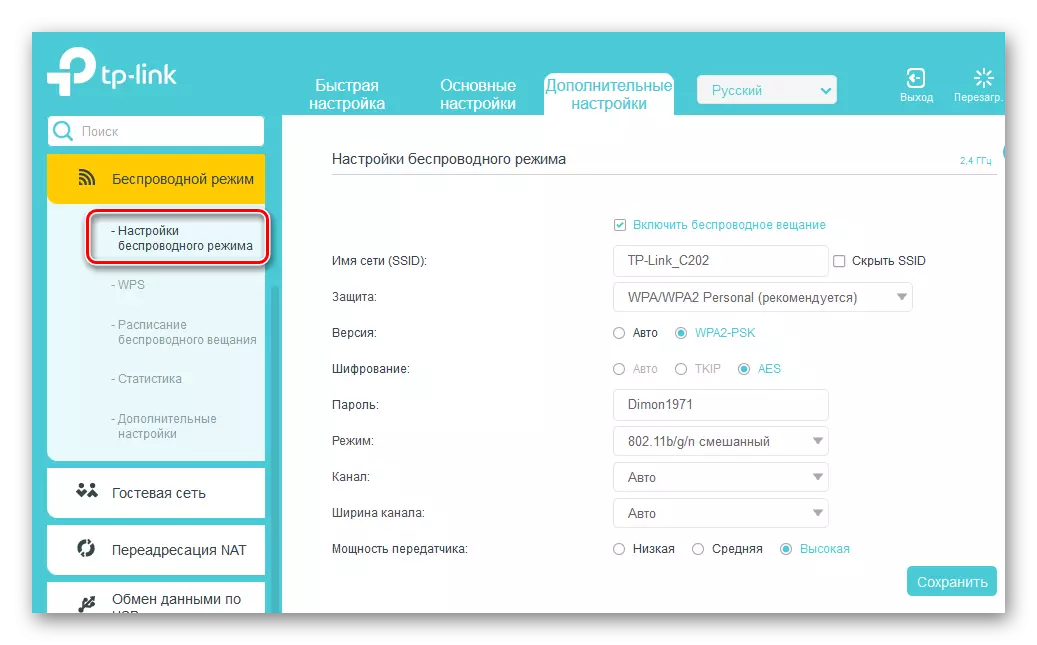
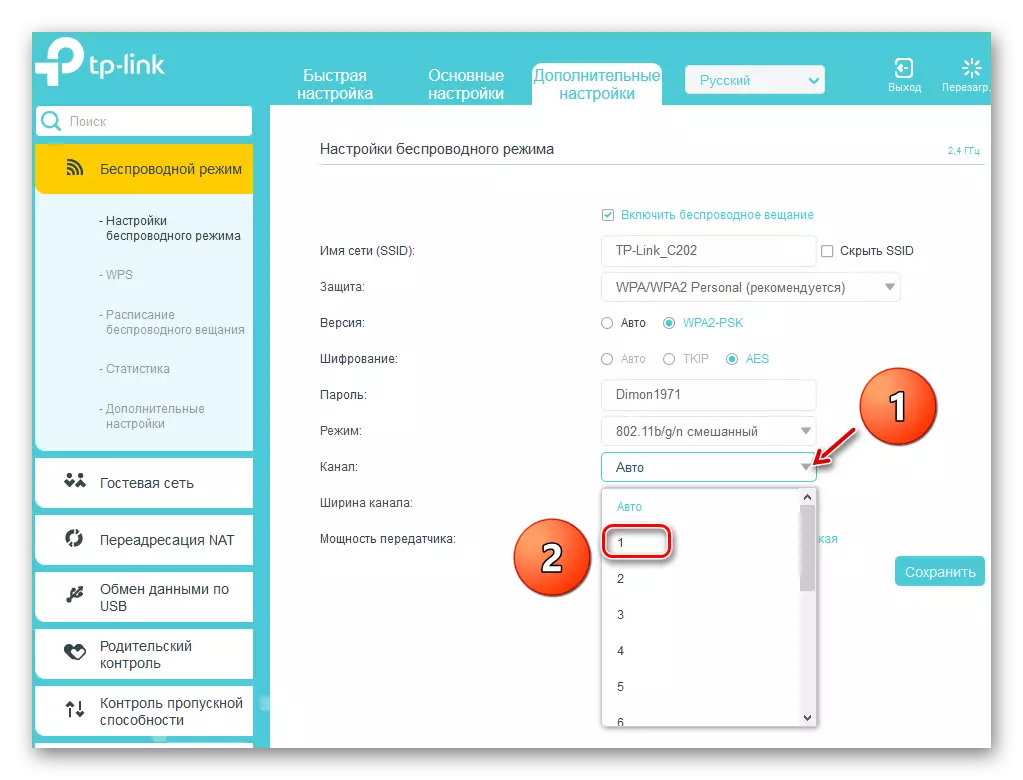
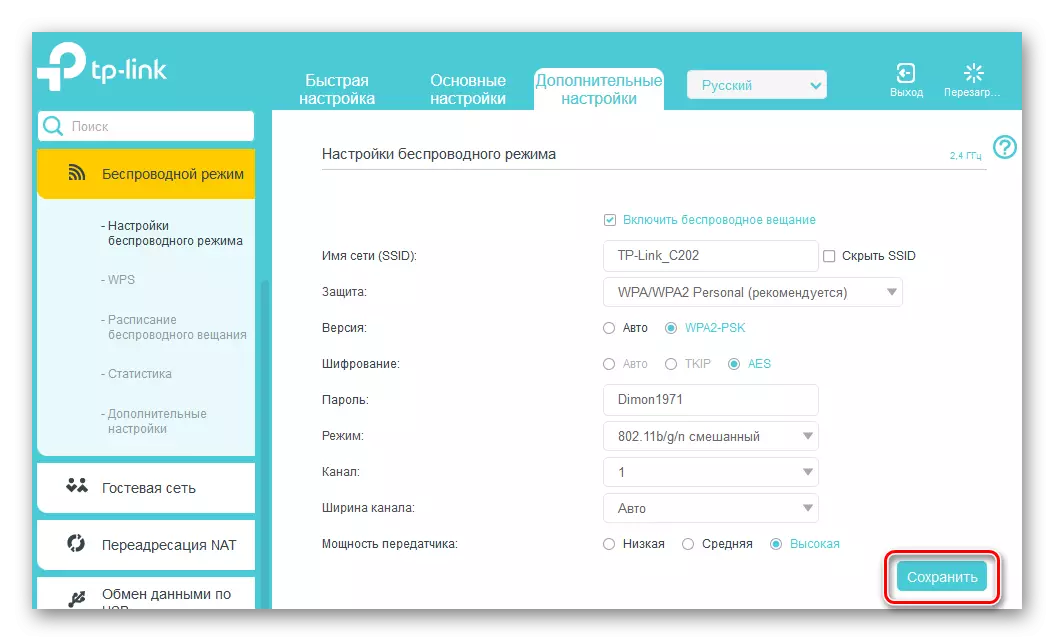
第2步:設置第二個路由器
使用主路由器,我們弄清楚並繼續執行次要的配置。我們不會符合任何特殊的困難。你只需要注意和邏輯方法。
- 通過替換1,我們輸入設備的Web界面,然後打開附加配置設置的頁面。
- 首先,我們需要更改路由器的IP地址,將單元添加到主路由器的主坐標的最後一位數。例如,如果第一個設備有地址192.168.0.1,那麼第二個必須是192.168.0.2,即,兩個路由器都將在一個子網中,以避免自己之間的設備衝突。要調整IP地址,我們會在參數的左欄中部署“網絡”圖。
- 在出現的子菜單中,選擇“LAN”部分,何處和轉到。
- 將路由器的地址更改為一個值,然後按“保存”圖標確認。路由器重新啟動。
- 現在要在Internet瀏覽器中輸入路由器的Web客戶端,您已經獲得了設備的新IP地址,即192.168.0.2,我們通過身份驗證並輸入擴展設置。接下來,打開無線模式的附加參數的頁面。
- 在WDS塊中,我們打開橋樑,將勾結到相應的字段。
- 您必須首先指定主路由器網絡的名稱。為此,掃描周圍的無線電酯。前導和二級路由器的SSID網絡是非常重要的。
- 在掃描過程中檢測到的接入點列表中,我們找到了主路由器,然後單擊“連接”圖標。
- 在一個小窗口的情況下,確認無線網絡的當前通道中的自動變化。在兩個路由器上,頻道必須是相同的!
- 我們選擇新網絡中的保護類型,製造商的最佳推薦。
- 我們建立了一個版本和類型的網絡加密,發明了一個輸入Wi-Fi網絡的密碼。
- 單擊“保存”圖標。第二個路由器用修改後的設置重新啟動。橋樑“建造”。您可以使用。
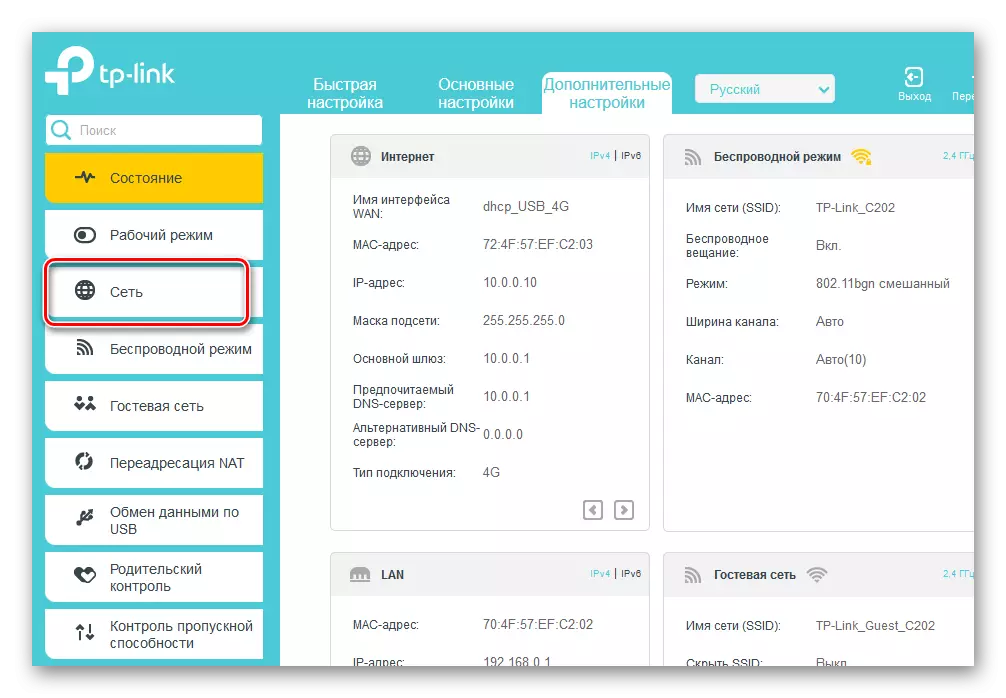
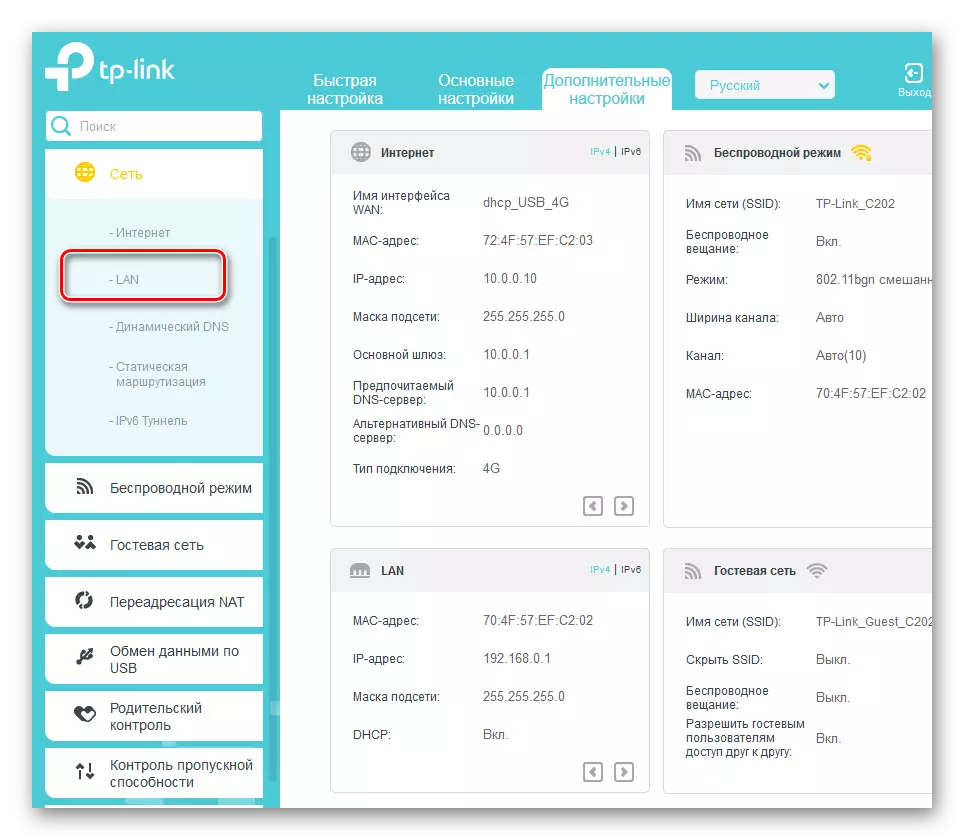
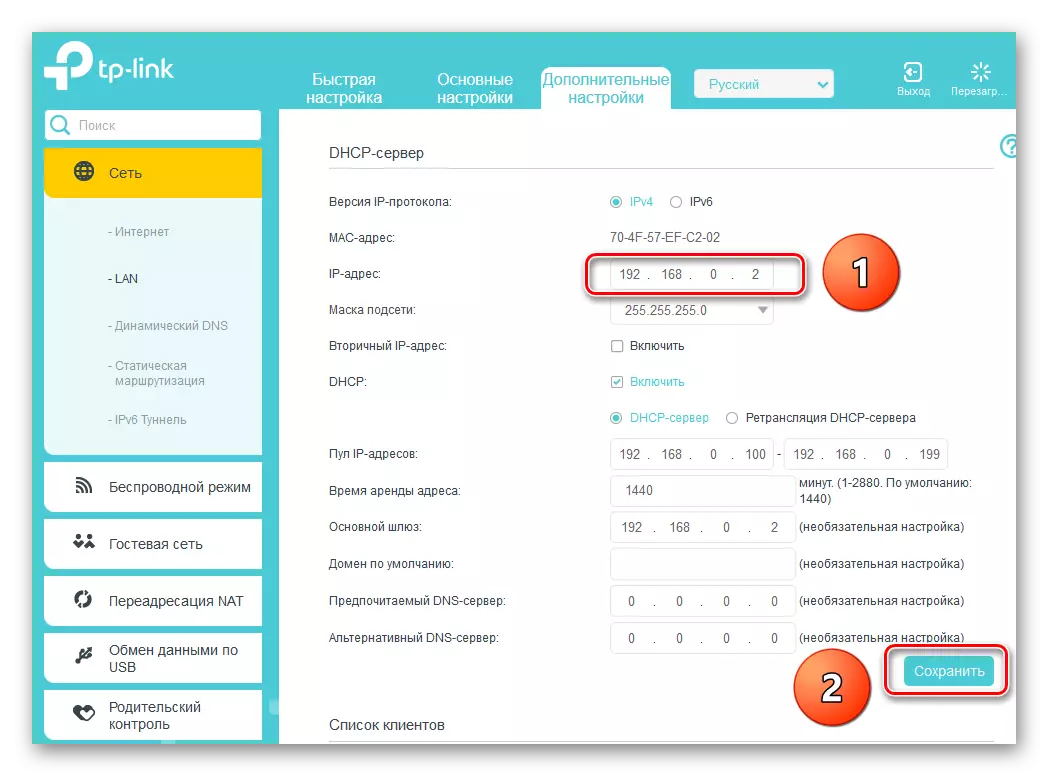
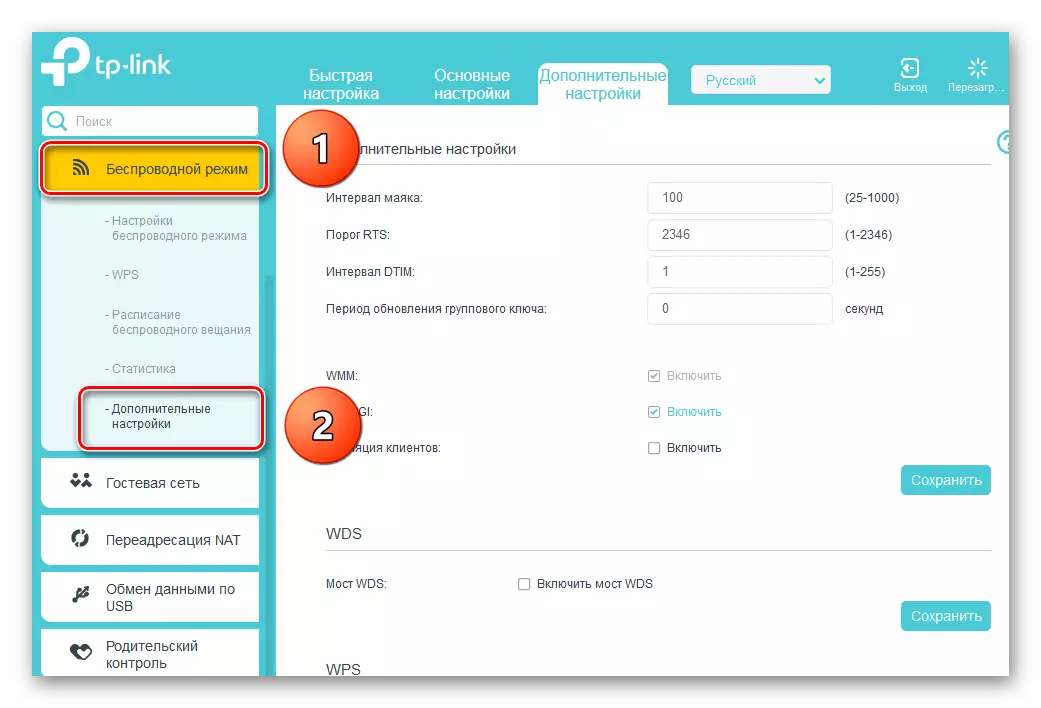
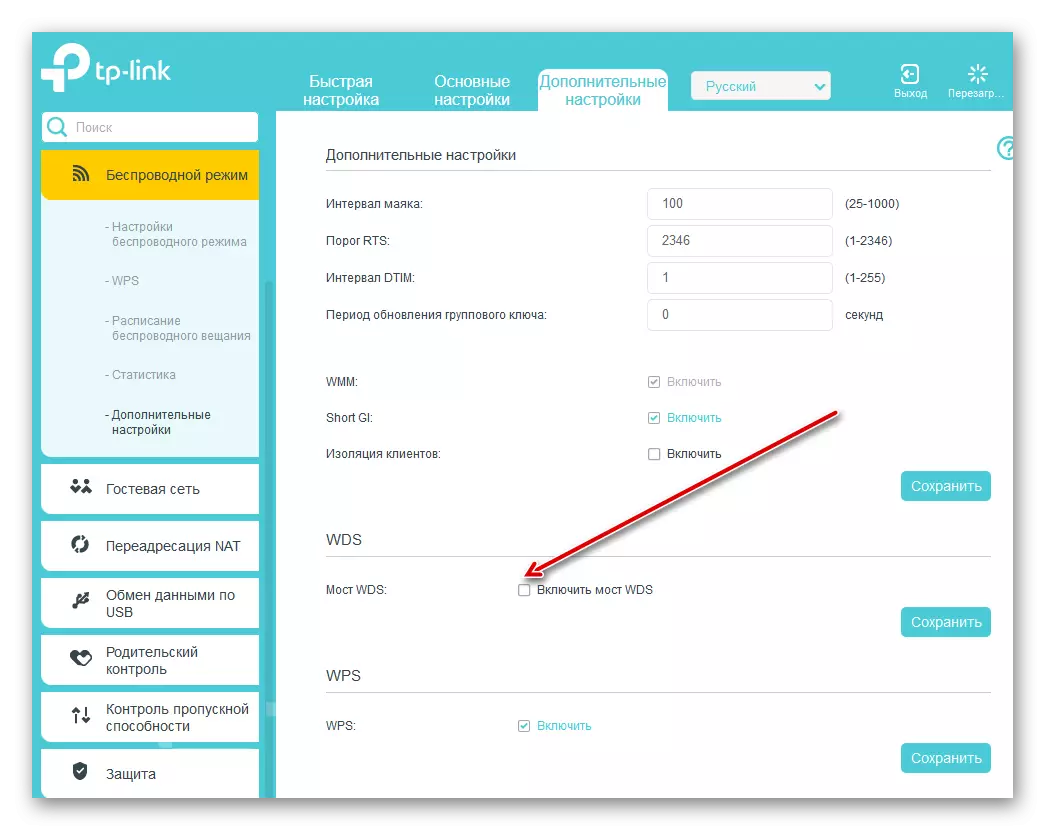
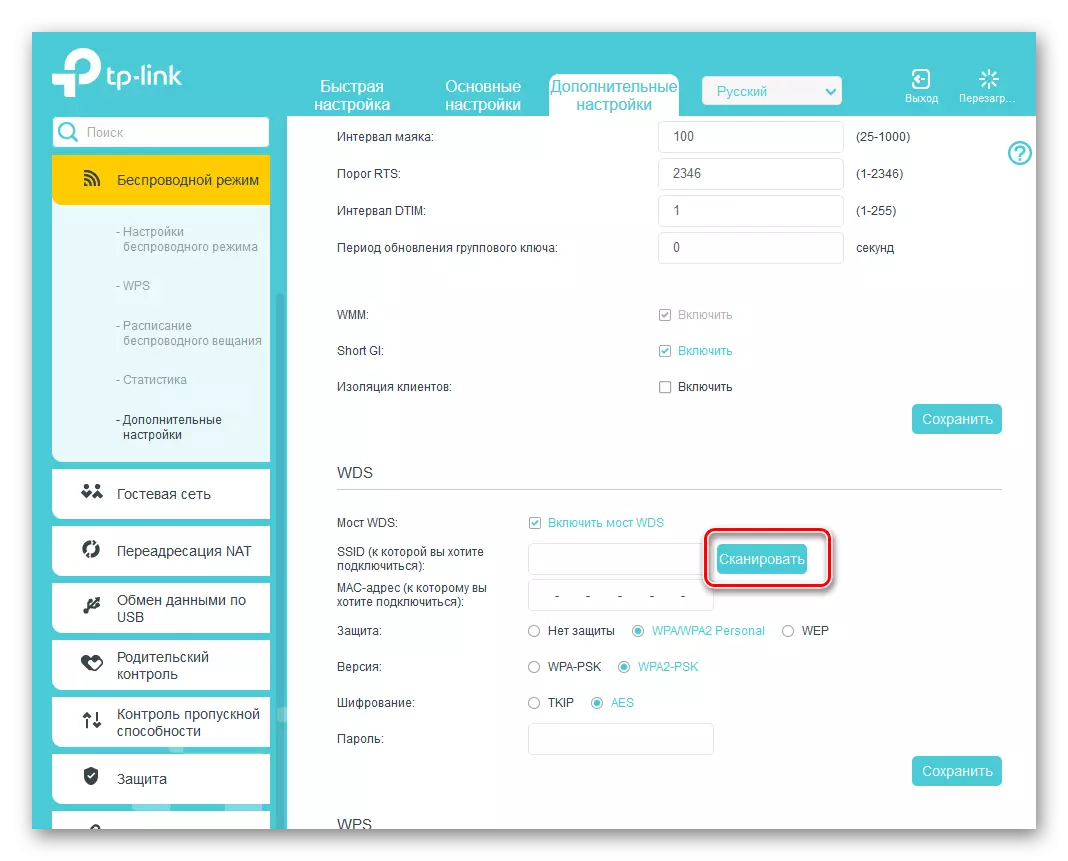
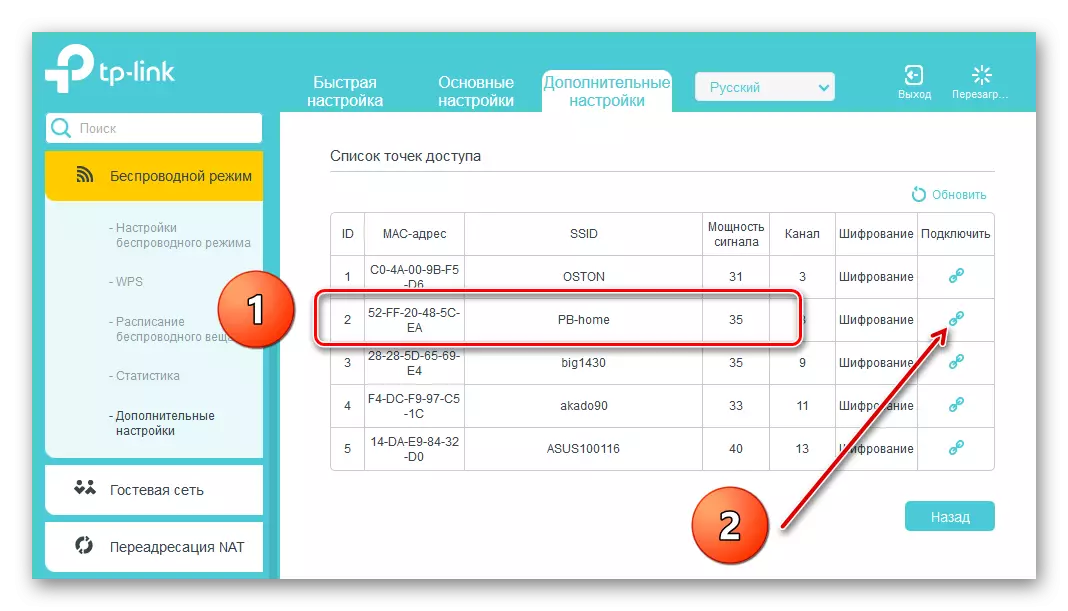
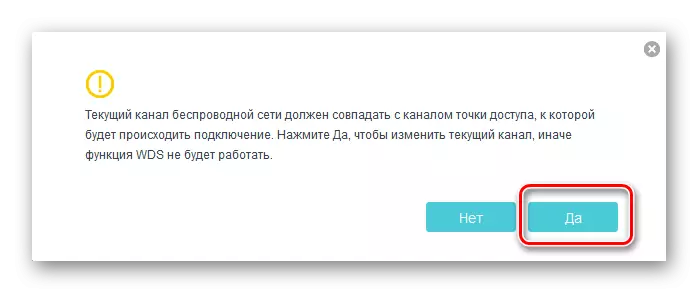
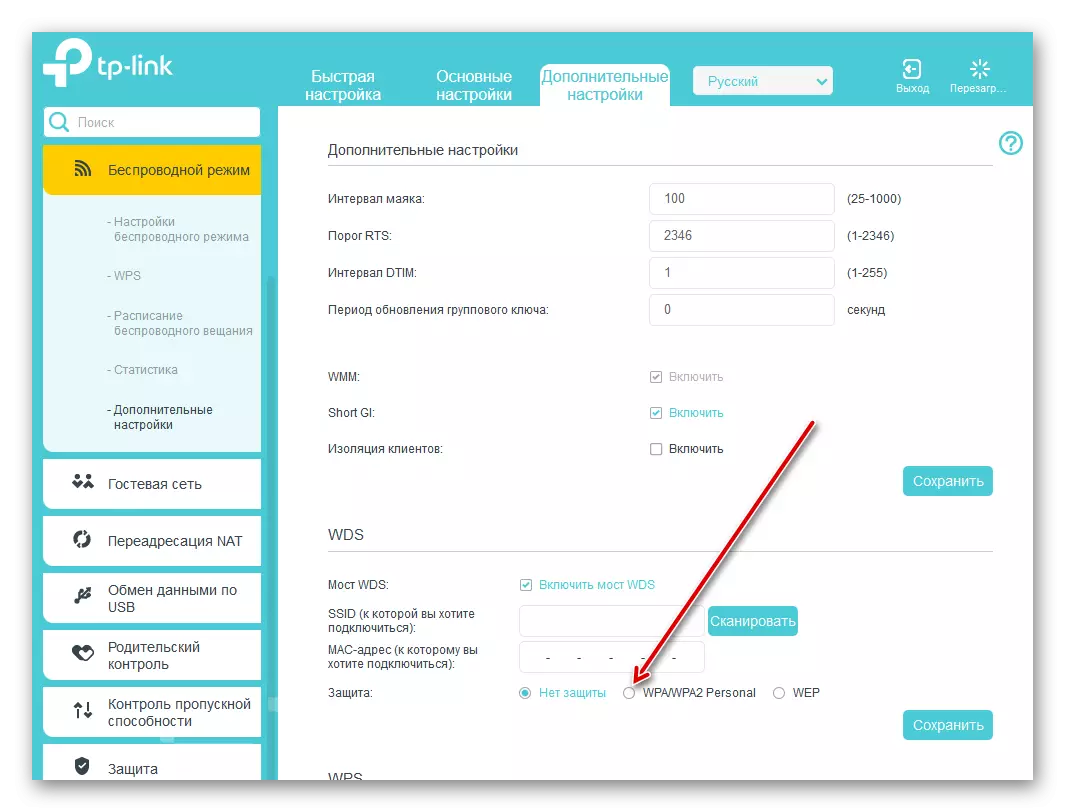
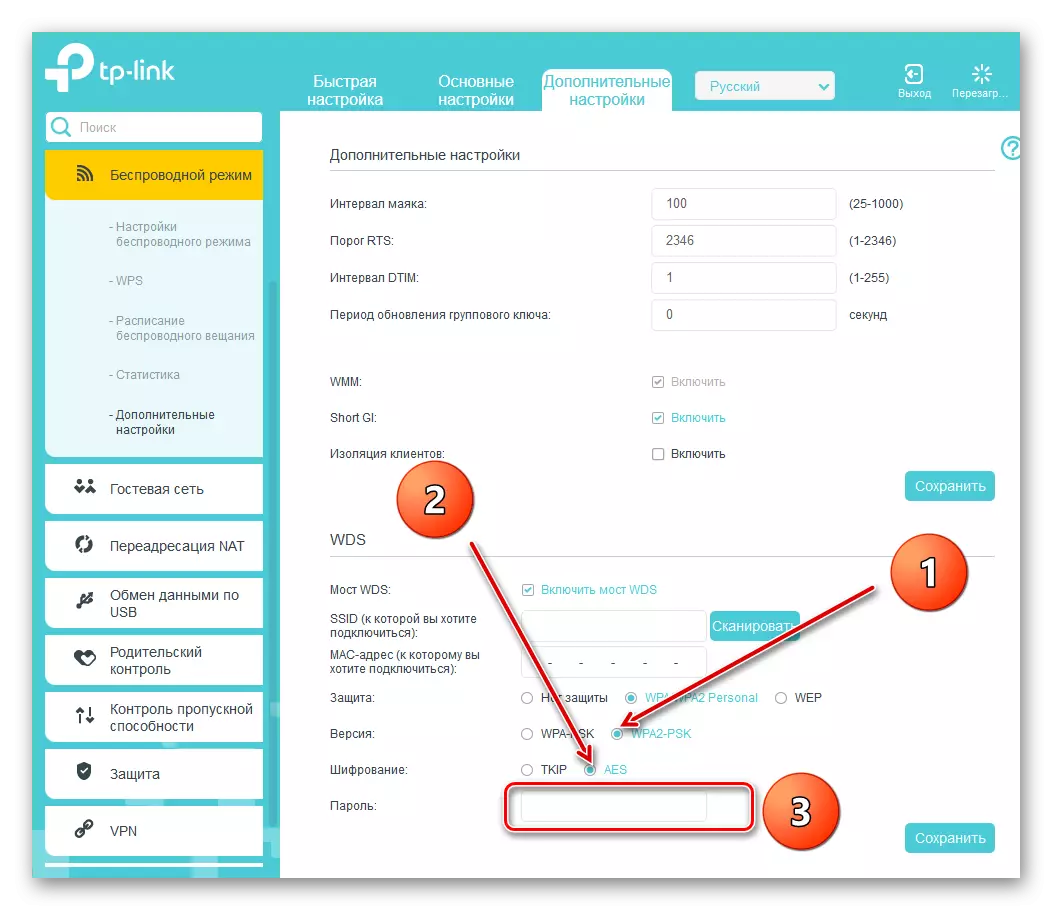
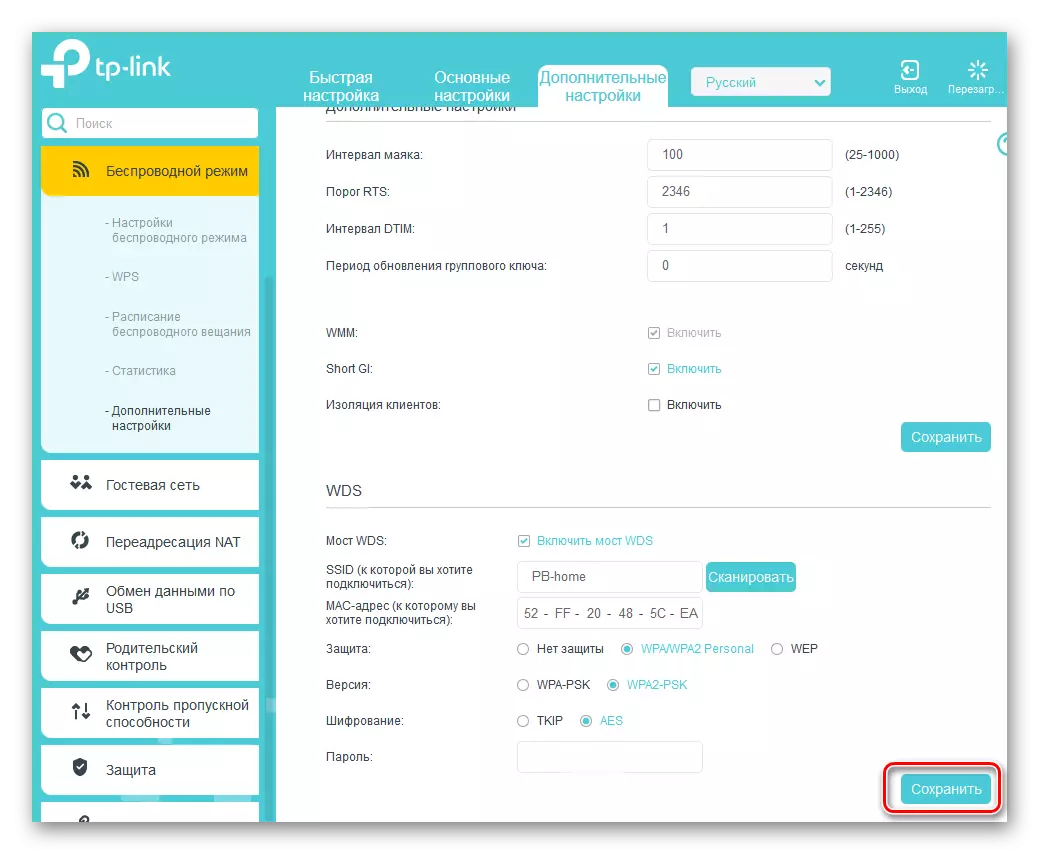
總之,我們的敘述,注意一個重要的事實。在WDS模式下,我們在第二個路由器上創建另一個網絡,其中包含您的姓名和密碼。它為我們提供了通過主路由器訪問互聯網,但不是第一網絡的克隆。在此,來自中繼模式的WDS技術之間的主要區別,即轉發器。我們祝您穩定快捷的互聯網連接!
還閱讀:在路由器上重置密碼
